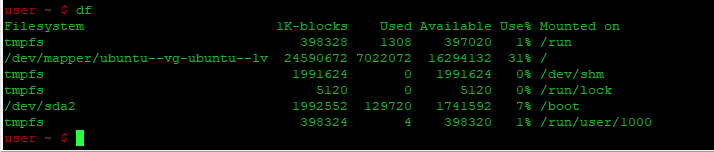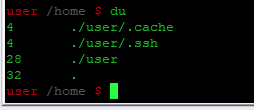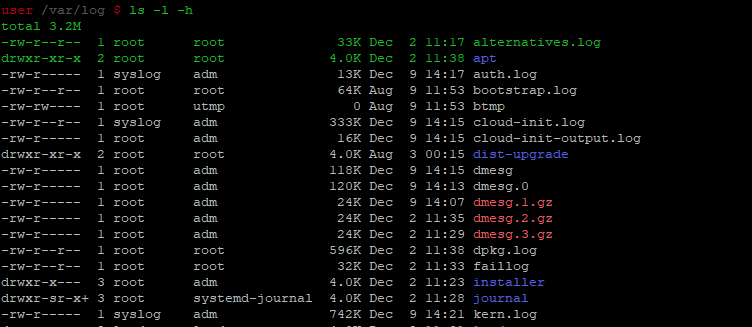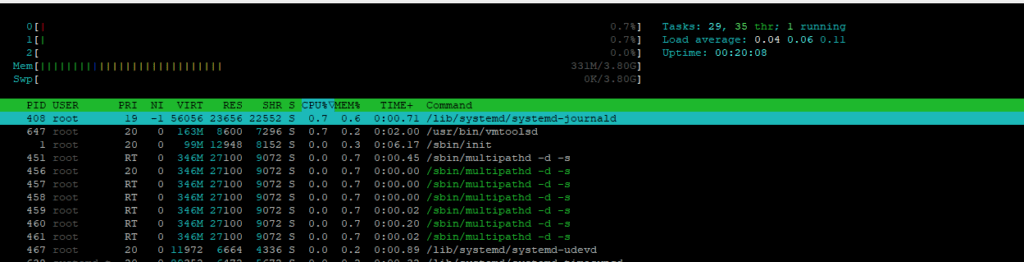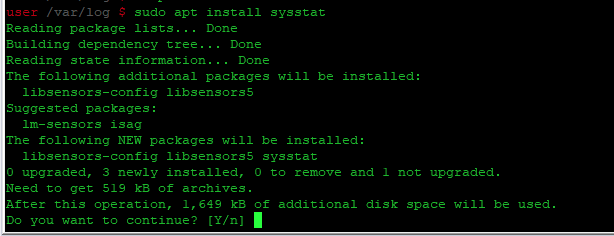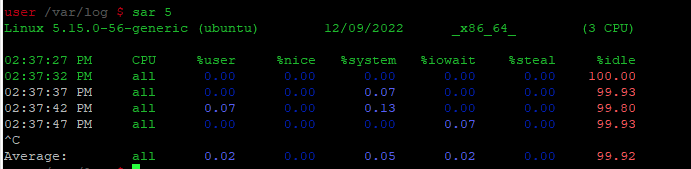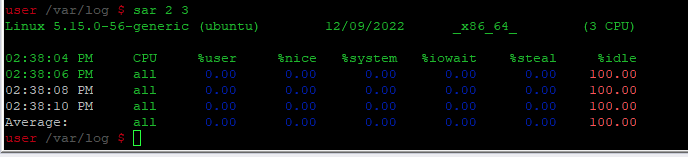Если вы работаете на серверах Linux, вам необходимо проверять использование диска, процессора и памяти в вашей системе. Вы можете легко контролировать эти ресурсы с помощью простых команд терминала. Однако вы должны решить, что вы хотите отслеживать: использование процессора, памяти или диска. Все эти понятия могут отличаться друг от друга. Как системный администратор Linux, вы отвечаете за мониторинг производительности вашей системы. В этой статье мы узнаем, как отслеживать использование процессора, оперативной памяти и диска в системе Linux.
Мониторинг использования жесткого диска в системе Linux
Для мониторинга использования жесткого диска используются следующие инструменты командной строки:
| 1 | df |
| 1 | du |
| 1 | ls |
Откройте терминал, нажав 'Ctrl+Alt+t', и выполните в нем одну за другой вышеупомянутые команды.
Использование команды df
Команда 'df' используется для получения информации о том, сколько дискового пространства используется в системе Linux. Когда мы используем имя файла в команде 'df', она показывает свободное пространство на разделе диска, где сохранен этот файл. Когда с этой командой используется атрибут -h, она показывает списки файлов и папок, по которым можно вычислить доступное дисковое пространство. Введите следующую команду в терминале, чтобы проверить доступное дисковое пространство:
| 1 | df |
Использование команды du
Команда 'du' также используется для проверки использования диска в Linux. Эта команда немного отличается от команды df. Она отображает дисковое пространство, которое уже занято файлами на диске, вместо отображения доступного пространства. Следующая команда может быть использована в терминале для проверки общего используемого пространства:
| 1 | du |
Использование команды ls
Команда ls очень проста и похожа на команду du. В Linux ее можно использовать для вывода списка содержимого всех каталогов вместе с размером каждого файла.
| 1 | ls -l -h |
Проверка использования процессора и памяти в системе Linux
Следующие команды используются для мониторинга загрузки процессора:
- top
- htop
- mpstat
- vmstat
- sar
Использование команды top
Команда top предустановлена в большинстве последних дистрибутивов Linux и предоставляет вам глубокую информацию о загрузке процессора в вашей системе. Команда top предоставляет вам живой обзор всех запущенных служб в вашей системе. Эта команда используется специально для получения информации о том, сколько памяти использует каждый запущенный процесс. Она также предоставляет полную информацию о загрузке процессора и памяти. Как и команда free, она также отображает информацию о кэше и буфере. Введите следующую команду для отображения оперативной информации о процессоре и памяти:
| 1 | top |
Используйте 'Ctrl+C', чтобы остановить запущенный процесс.
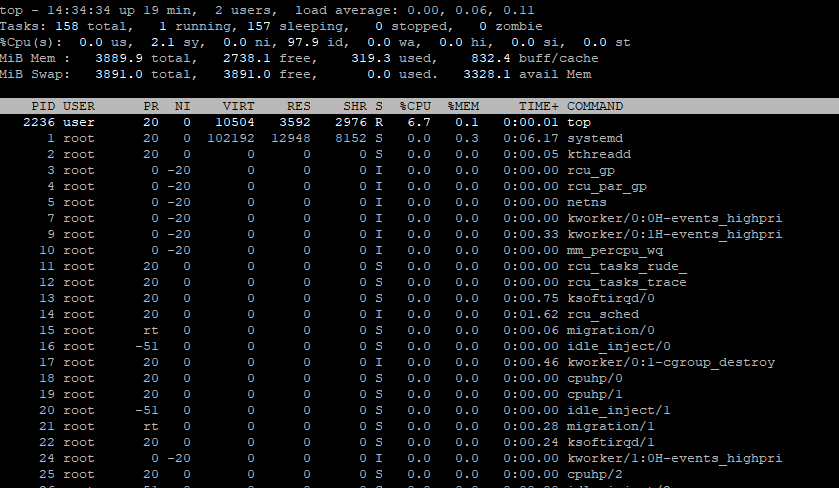
Использование команды htop
Команда Htop не установлена по умолчанию в системе Linux. Поэтому вы можете установить ее, выполнив следующую команду в терминале:
| 1 | sudo apt install htop |
| 1 | htop |
Введите 'Ctrl + C', чтобы завершить запущенный процесс.
Использование команды mpstat
Перед запуском команды mpstat необходимо установить пакеты sysstat в системе. Для этого введите следующую команду, которая установит необходимые пакеты в вашей системе:
| 1 | sudo apt install sysstat |
Команда Mpstat используется для сообщения об активности каждого доступного процессора. Если активность не выбрана, то полная сводка о загрузке процессора в виде отчета будет выведена на экран вашей системы Linux. Введите следующую команду для проверки всех глобальных средних значений активности процессора:
| 1 | mpstat |
Использование команды vmstat
Команда vmstat используется для получения информации о памяти, процессах, блочном вводе-выводе, подкачке, ловушках и активности процессора. Введите следующую команду на терминале для мониторинга использования ЦП:
| 1 | vmstat |
Использование команды sar
После установки пакета sysstat вы можете использовать команду 'sar', которая также включена в этот пакет. Команда 'sar' используется для проверки загрузки процессора через заданный интервал времени.
Поясним на примере: вы хотите отслеживать использование процессора через каждые 5 секунд, тогда выполните в терминале приведенную ниже команду:
| 1 | sar 5 |
Нажмите клавиши 'Ctrl + C', чтобы остановить запущенный процесс. Среднее использование процессора будет отображено в терминале.
Вы также можете ограничить выполнение команды определенным количеством итераций следующим образом:
| 1 | sar 2 3 |
В приведенной выше команде вы будете отслеживать использование процессора через каждые 2 секунды в течение 3 итераций. В терминале появится следующий вывод:
Заключение
В этой статье мы показали, как отслеживать использование памяти, процессора и жесткого диска в системе Ubuntu 22.04 Linux. Мы внедрили в нашу систему различные команды терминала, которые можно использовать для мониторинга ресурсов.